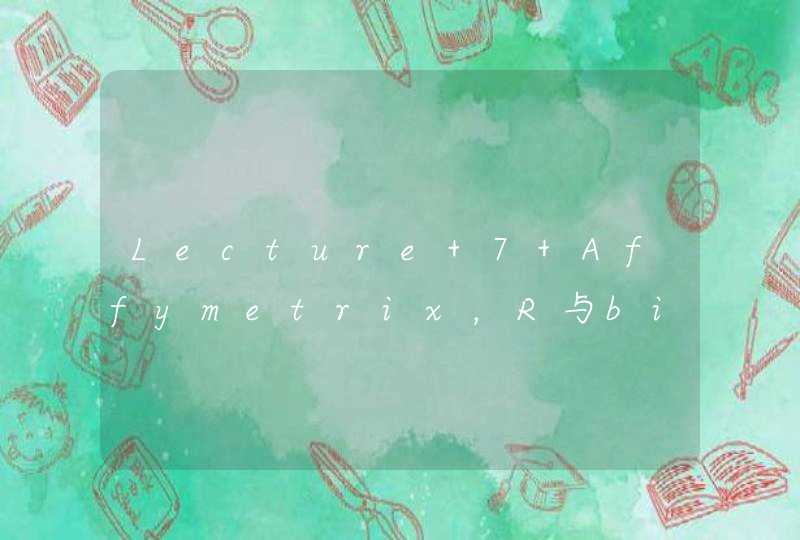1、按下组合键【win+r】打开运行,或者直接在【开始】的搜索框内输入【运行】并打开,然后在弹框内输入【msconfig】并回车打开。
2、进入【系统配置】后,点击【启动】,取消勾选里面会弹出广告的项目,最后再点击【确定】就可以了。
方法二:
1、在电脑弹出广告的时候,先不要关闭,按下组合键【Ctrl+Shift+Esc】进入【任务管理器】,如果组合键没反应的话,直接在【开始】的搜索栏里输入【任务管理器】然后按下回车键打开。
2、点击【进程】,在【描述】那一列找到相对应广告弹窗的名称,然后选中它,右键选择【打开文件位置】。
3、进入到文件夹之后,对刚才选中的这个文件进行【重命名】,在它的名称最后加上【.bak】的后缀名,这样就会将整个广告程序隐藏起来,就不会再弹出广告了。
1、在桌面双击打开“控制面板”。
2、如图,找到查看方式后的“类别”并打开。
3、如图,选择“小图标”并点击,这样方便浏览。
4、如图,找到“管理工具”并打开。
5、如图,选择“任务计划程序”并打开。
6、如图,选择“任务计划程序库”并打开。
7、如图,选择想关闭的广告。
8、如图,在已选中想要关闭的广告上单击鼠标右键,再点击禁用就好了。